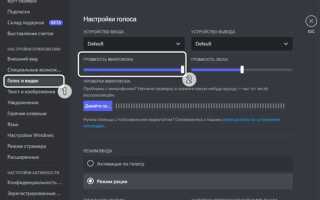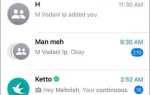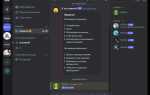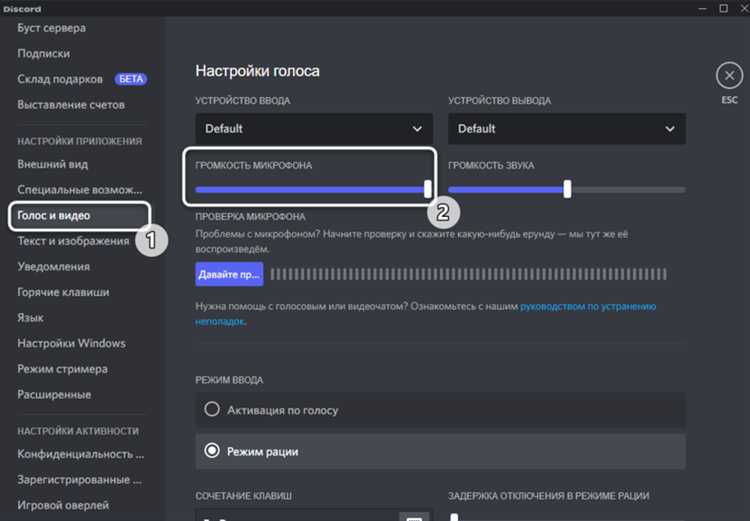
Функция Push-to-Mute в Discord позволяет временно отключать микрофон нажатием определённой клавиши. Это особенно полезно во время голосовых чатов, когда нужно быстро исключить посторонние звуки, не прерывая соединение. Назначение горячей клавиши для этой функции занимает менее минуты и существенно упрощает управление звуком во время общения.
Откройте настройки пользователя, нажав на значок шестерёнки в нижней части окна Discord. Перейдите в раздел «Горячие клавиши». Нажмите кнопку «Добавить горячую клавишу», выберите действие «Push to Mute» и укажите клавишу или комбинацию клавиш. Например, можно использовать клавишу F9 или сочетание Ctrl + Shift + M, чтобы избежать конфликтов с другими программами.
Убедитесь, что выбранная клавиша не используется в играх или других приложениях, где может произойти непреднамеренное отключение звука. Проверьте работоспособность функции в голосовом канале: при удержании назначенной клавиши микрофон должен отключаться, а при отпускании – возвращаться в активное состояние. Это обеспечит чёткий контроль над передачей голоса без необходимости вручную переключать настройки каждый раз.
Открытие настроек пользователя в Discord
Для доступа к пользовательским настройкам Discord, запустите приложение и убедитесь, что вы вошли в свою учетную запись.
В нижней части левого бокового меню найдите значок шестерёнки рядом с вашим именем пользователя и аватаром. Нажмите на этот значок – он открывает меню «Настройки пользователя».
В открывшемся меню выберите раздел «Голос и видео». Именно здесь находятся параметры управления микрофоном, включая возможность назначения горячей клавиши для его отключения.
Переход в раздел управления голосом и видео
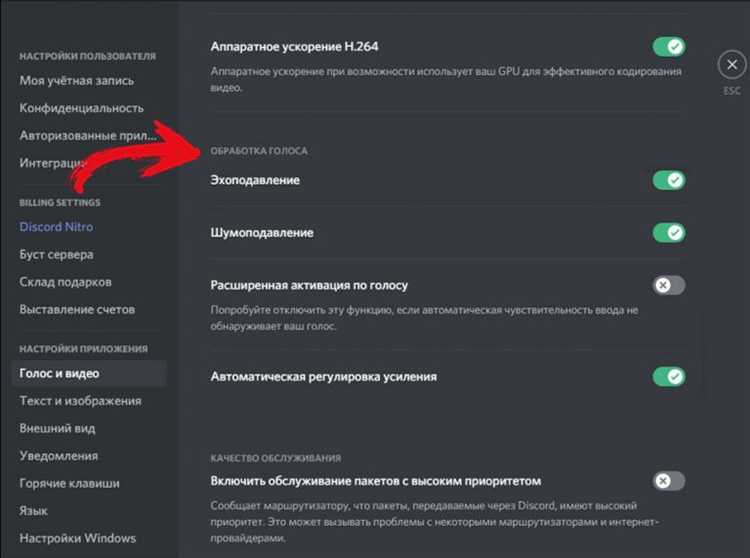
В появившемся списке слева прокрутите вниз до категории «Настройки приложения» и выберите пункт «Голос и видео». Он расположен между разделами «Текст и изображения» и «Оверлей».
Выбор режима активации микрофона
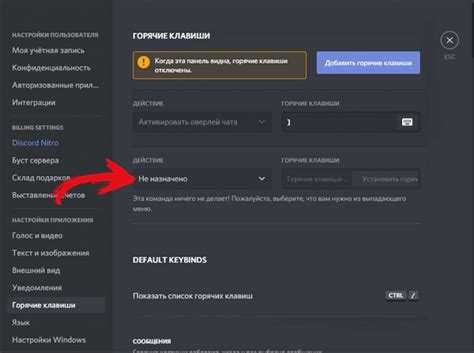
В Discord доступно два режима работы микрофона: «По нажатию клавиши» и «Режим голосовой активности». Выбор зависит от условий использования и требований к контролю звука.
По нажатию клавиши – оптимален для многолюдных голосовых каналов и ситуаций с фоновым шумом. Этот режим позволяет точно управлять моментом включения микрофона. Для настройки:
- Откройте «Настройки пользователя» (иконка шестерёнки внизу слева).
- Перейдите в раздел «Голос и видео».
- Выберите «Режим ввода: По нажатию клавиши».
- Назначьте удобную клавишу в поле ниже, избегайте клавиш, задействованных в играх или системных функциях.
Режим голосовой активности – удобен при использовании гарнитуры в спокойной обстановке. Микрофон включается автоматически при превышении заданного уровня громкости. Для настройки:
- В том же разделе «Голос и видео» выберите «Режим ввода: Голосовая активация».
- Отрегулируйте ползунок чувствительности. Для ручной настройки отключите автоопределение и установите значение, при котором голос уверенно активирует микрофон, но посторонние звуки – нет.
При нестабильной передаче речи рекомендуется использовать «По нажатию клавиши». Для комфортного общения без лишних действий – «Голосовая активация» с точной калибровкой чувствительности.
Настройка клавиши Push-to-Mute
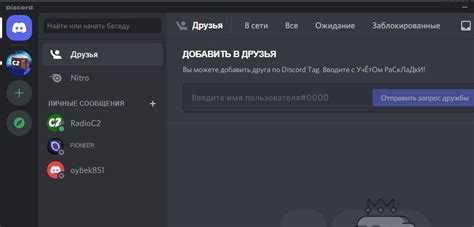
Функция Push-to-Mute в Discord позволяет временно отключать микрофон при зажатии выбранной клавиши. Это удобно при внезапных шумах или необходимости быстро скрыть звук.
- Откройте Discord и нажмите на значок шестерёнки рядом с именем пользователя.
- Перейдите в раздел «Голос и видео».
- Прокрутите вниз до блока «Горячие клавиши» и нажмите «Добавить горячую клавишу».
- В выпадающем списке выберите «Push to Mute».
- Нажмите в поле ввода и удерживайте нужную клавишу (например, Alt, Ctrl или любую на боковой панели мыши), затем отпустите.
- Нажмите «Стоп», чтобы зафиксировать выбор.
Для корректной работы убедитесь, что выбранная клавиша не конфликтует с управлением в других приложениях. Использование клавиш мыши удобно для стриминга и игр, поскольку позволяет отключать микрофон без отрыва от управления.
Проверка работоспособности назначенной клавиши
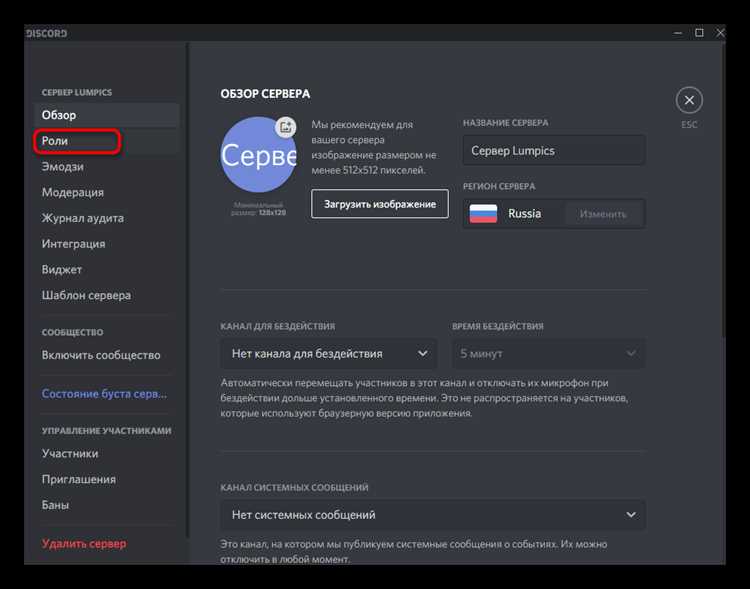
Откройте Discord и перейдите в «Настройки пользователя» → «Голос и видео». Убедитесь, что выбран режим «Нажатие для разговора» или «Нажатие для отключения звука» – в зависимости от того, какую функцию выполняет назначенная клавиша.
В том же разделе найдите поле «Горячая клавиша» и проверьте, отображается ли выбранная комбинация. Нажмите назначенную клавишу – индикатор микрофона должен реагировать: изменять цвет или активировать анимацию.
Запустите голосовой канал или звонок с другом. Во время разговора нажимайте клавишу и следите за иконкой микрофона рядом с вашим аватаром. При правильной настройке иконка будет зачеркиваться (если включено отключение звука) или, наоборот, подсвечиваться (если включено нажатие для разговора).
Для дополнительной проверки можно включить «Режим разработчика» в настройках Discord, затем открыть консоль браузера (если используете веб-версию) и отследить отклик событий по клавише. Это позволит убедиться в том, что команда действительно отправляется приложению.
Если реакция отсутствует, проверьте, не конфликтует ли выбранная клавиша с системными или другими программными горячими клавишами. Также убедитесь, что фоновый режим работы Discord не ограничен настройками безопасности операционной системы.
Рекомендации по выбору удобной клавиши для выключения звука
Выбор клавиши для выключения микрофона в Discord зависит от нескольких факторов, таких как удобство доступа, вероятность случайных нажатий и специфические требования пользователя. Рассмотрим ключевые моменты, которые помогут вам выбрать оптимальную клавишу.
1. Клавиши рядом с WASD: Часто используется для игроков, так как они находятся в удобном доступе. Вы можете настроить клавишу, которая не будет мешать движению, например, Q, E или R. Эти клавиши легко нажимать одной рукой, не отпуская движения.
2. Избегайте использования часто нажимаемых клавиш: Такие клавиши, как Shift, Ctrl или Alt, могут случайно активировать другие функции, если их назначить для выключения микрофона. Лучше выбрать менее часто используемые клавиши, чтобы избежать путаницы и случайных срабатываний.
3. Использование клавиш с эффектом визуального контроля: Если ваша клавиша имеет встроенную подсветку (например, на некоторых игровых клавишах), это может помочь заметить, когда микрофон выключен. Это особенно полезно в многозадачных ситуациях, когда вы не всегда можете обратить внимание на экран.
4. Группировка с функциональными клавишами: Функциональные клавиши F1-F12 часто остаются без постоянного назначения в повседневной работе. Они могут быть хорошим вариантом для горячих клавиш, поскольку они не используются для стандартных команд и позволяют избежать случайных нажатий.
5. Использование макросов: В случае, если у вас есть клавиатура с программируемыми клавишами, вы можете настроить специальную клавишу или комбинацию для отключения микрофона, что обеспечит быстрое и удобное взаимодействие без перебоев.
6. Учет личных предпочтений: Важно выбрать такую клавишу, которая будет интуитивно понятна и удобна для вас. Некоторые пользователи предпочитают использовать клавиши, расположенные на периферии клавиатуры, чтобы избежать случайных нажатий, в то время как другим подходят центральные клавиши для легкого доступа.
Вопрос-ответ:
Как настроить клавишу для отключения микрофона в Discord?
Для того чтобы назначить клавишу для выключения микрофона в Discord, откройте настройки приложения. В меню слева выберите раздел «Горячие клавиши». Здесь вы сможете добавить новую команду, выбрав действие «Отключить микрофон». После этого назначьте удобную клавишу, которая будет отвечать за эту функцию.
Какие клавиши можно назначить для выключения микрофона в Discord?
Вы можете выбрать любую клавишу или комбинацию клавиш для выключения микрофона в Discord. Например, вы можете использовать клавишу «F8», «Ctrl+M» или любую другую кнопку на клавиатуре. Главное, чтобы эта комбинация не конфликтовала с другими назначенными горячими клавишами.
Почему не работает назначенная клавиша для отключения микрофона в Discord?
Если назначенная клавиша для отключения микрофона в Discord не работает, убедитесь, что Discord имеет права на использование горячих клавиш. Также проверьте, не занята ли эта клавиша другой функцией в настройках. В случае проблем с клавишами, попробуйте перезапустить приложение или обновить его до последней версии.
Как отключить микрофон с помощью горячей клавиши, если клавиша не работает на компьютере?
Если горячая клавиша не работает, убедитесь, что в настройках Discord выбрана правильная клавиша и она не конфликтует с другими назначениями. Также проверьте настройки операционной системы — иногда системы могут блокировать горячие клавиши для приложений. В случае продолжительных проблем можно попробовать переустановить Discord или обновить драйвера клавиатуры.
Можно ли назначить несколько клавиш для отключения микрофона в Discord?
В Discord можно назначить только одну клавишу или комбинацию клавиш для отключения микрофона, но вы можете изменить её в любой момент, если потребуется. Для этого снова зайдите в настройки горячих клавиш и назначьте новую клавишу, которая будет удобна для использования.
Как настроить горячую клавишу для отключения микрофона в Discord?
Чтобы назначить клавишу для выключения микрофона в Discord, откройте приложение и перейдите в настройки (значок шестерёнки внизу слева). В меню настроек выберите раздел «Горячие клавиши» (Hotkeys). Нажмите «Добавить» и выберите действие «Push to Mute» (Выключение микрофона). Затем нажмите клавишу, которую хотите назначить для этой функции. Не забудьте сохранить изменения. Теперь вы сможете отключать микрофон, просто нажимая на выбранную клавишу.
Можно ли задать несколько клавиш для отключения микрофона в Discord?
Да, в Discord можно назначить несколько клавиш для функции выключения микрофона. Для этого снова перейдите в настройки приложения и выберите раздел «Горячие клавиши». Нажмите на поле действия «Push to Mute» и добавьте новую клавишу. Вы можете назначить несколько комбинаций клавиш, чтобы иметь возможность использовать любую из них для отключения микрофона в любой ситуации.